estoy seguro de que ya has oído la noción de doble arranque de Ubuntu con Windows. Muchos usuarios de Ubuntu que tienen que trabajar en ambas plataformas, a veces requieren tener más de un sistema operativo instalado dentro de la misma máquina. Pero eso es para PC y portátiles, ¿qué pasa con los dispositivos Android? No se preocupe, si tiene un dispositivo inteligente Android actualizado, puede instalar Ubuntu Touch junto con el sistema operativo Android. Ubuntu Touch es la variante adaptada del sistema operativo Ubuntu para teléfonos inteligentes Android.,
Ubuntu Touch on Android Device
todos sabemos que los dispositivos Android se construyen originalmente basados en el Kernel de Linux. Por lo tanto, no será sin embargo instalar el Ubuntu Touch en los dispositivos Android de rango medio a alto. Hay una lista disponible en el Sitio Web Oficial de UBports, han enlistado todos los dispositivos Android que son capaces de instalar el sistema operativo Ubuntu Touch. Puede verificar si su dispositivo inteligente Android está en la lista o no., En este post, vamos a ver cómo instalar el sistema operativo Ubuntu Touch en dispositivos Android y usarlo como un arranque dual junto con el sistema operativo Android.
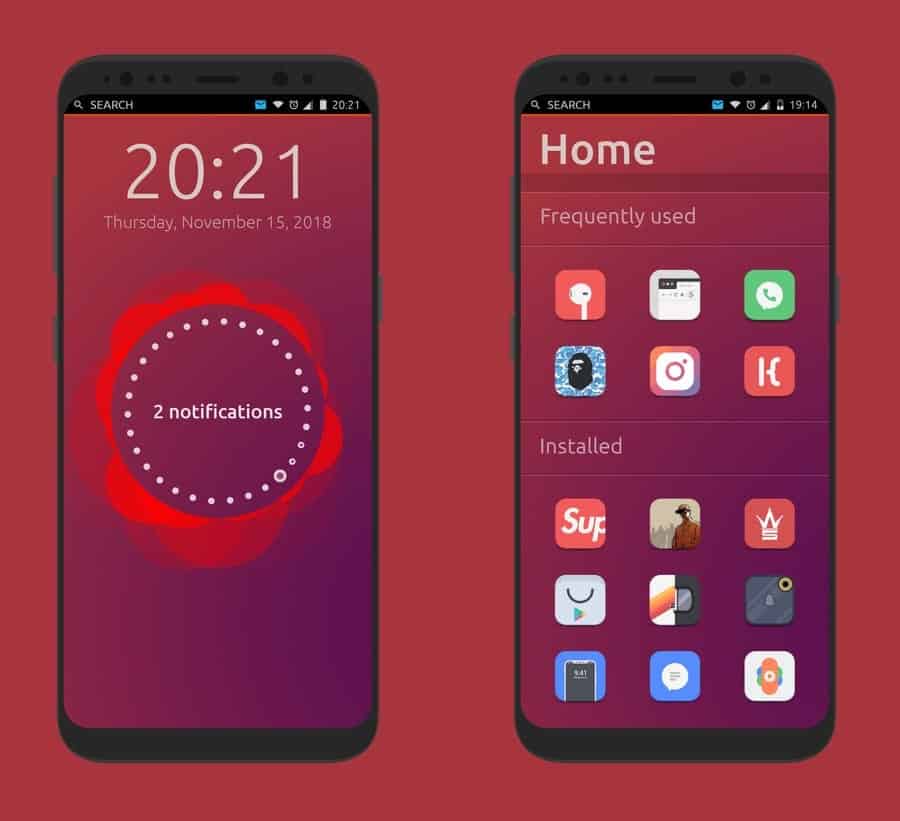
Paso 1: Descargue el Instalador de UBports para agarrar el Ubuntu Touch
hay un archivo de instalación desarrollado por la Comunidad de UBports disponible en GitHub, que se puede instalar en su escritorio Ubuntu o Windows o, incluso, dispositivos Macbook. El instalador de UBports se utilizará para flashear los dispositivos Android con Ubuntu Touch., Debe habilitar el estado de ánimo del desarrollador USB desde su dispositivo android, luego conectar el teléfono con su computadora a través del cable USB. Si tu dispositivo no puede conectarse con UBports, es posible que debas habilitar la opción desarrollador de Android en las opciones de desarrollador de configuración >.
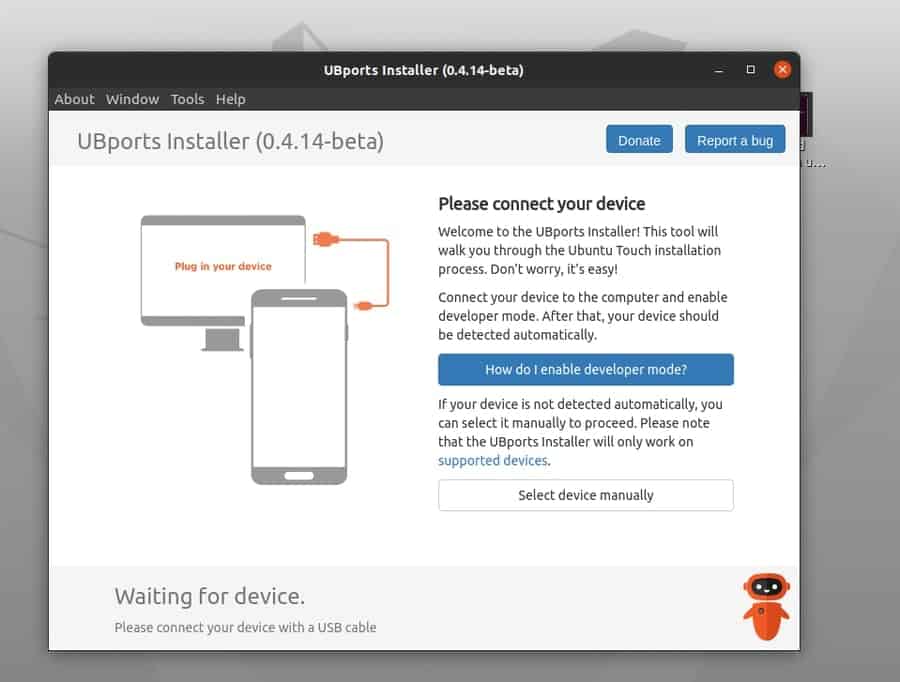
Una vez que haya conectado el cable USB, UBports reconocerá automáticamente su dispositivo. Si no puede encontrar su dispositivo, puede seleccionar manualmente el nombre y el modelo de su dispositivo Android en el menú desplegable UBports.,
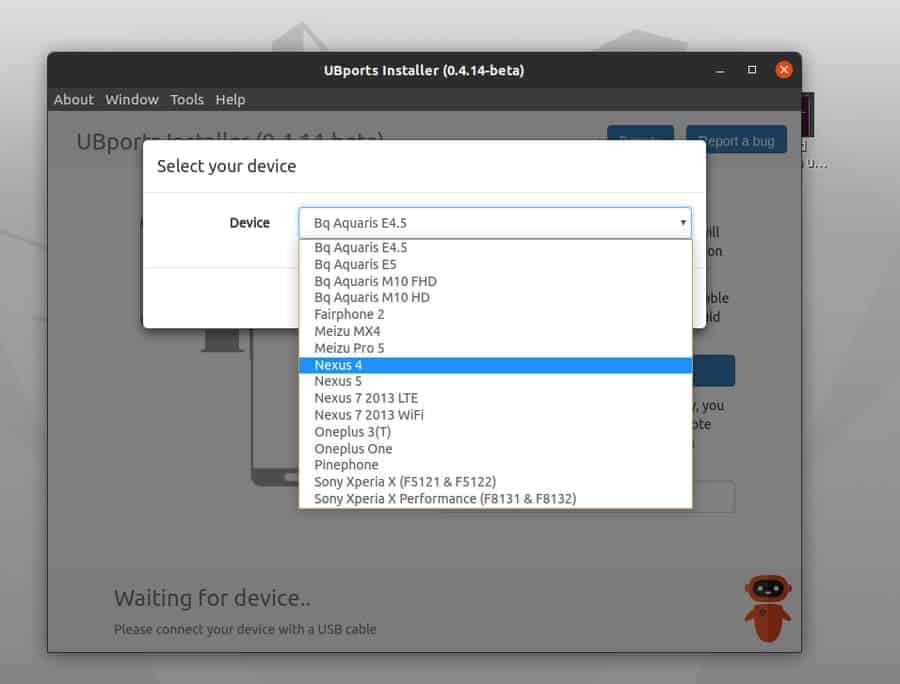
algunos dispositivos Android pueden solicitar el permiso de root para inicializar el proceso de flasheo. En ese caso, debe rootear su dispositivo Android para obtener los privilegios de root. Tenga cuidado y consciente mientras rootea su dispositivo Android. Puede perder el soporte de garantía de su Android al rootear el dispositivo. Además, rootear con el archivo de imagen incorrecto puede bloquear tu Android, por lo que rootear tu teléfono bajo tu propio riesgo con el conocimiento adecuado.,
Paso 2: preparándote para instalar Ubuntu Touch
después de conectar tu teléfono Android con UBports, ahora puedes seleccionar qué versión de Ubuntu quieres instalar dentro de tu dispositivo. Usted encontrará todas las versiones estables de Ubuntu Touch que están disponibles para ser instalado dentro de su dispositivo Android. También puede elegir si desea borrar la memoria y el almacenamiento de su dispositivo o no.
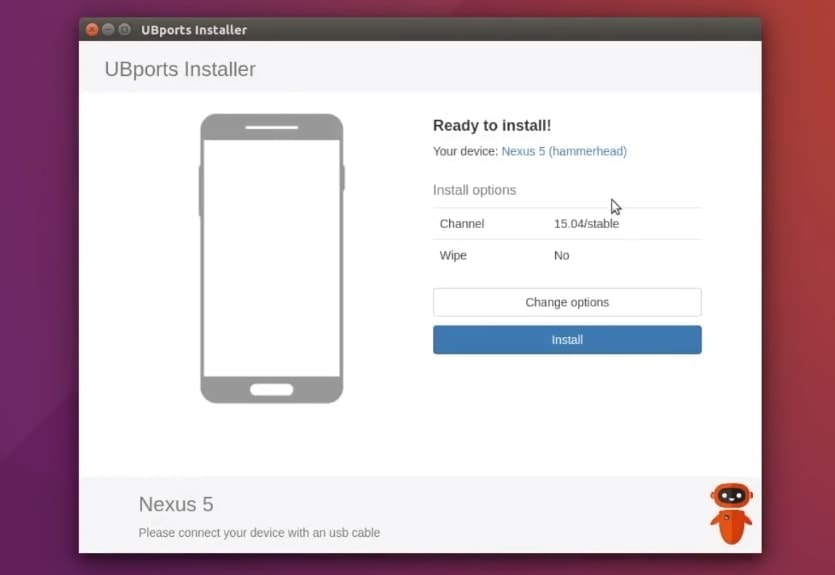
después de elegir la versión de Ubuntu y otras configuraciones, ahora puede proceder haciendo clic en el botón Instalar., Esto inicializará el proceso de instalación del sistema operativo Ubuntu Touch. Después de ver que se inicia el proceso, tienes que presionar el botón de encendido y el botón de Subir/Bajar volumen a la vez para entrar en el estado de ánimo de recuperación de Android. Allí verá que Ubuntu Touch se está inyectando dentro de su dispositivo Android.
Paso 3: Obtener introducido con Ubuntu Touch Software Store
usted podría estar pensando si usted consigue el Ubuntu Touch instalado en su dispositivo Android, obtendrá todas las aplicaciones necesarias que usted necesita en su uso diario? Bueno, la respuesta es sí!, Ubuntu Touch tiene una enorme y vasta AppStore para sus dispositivos móviles. En la tienda de software, encontrará casi todos los programas que pueda necesitar instalar dentro de su Ubuntu Touch.
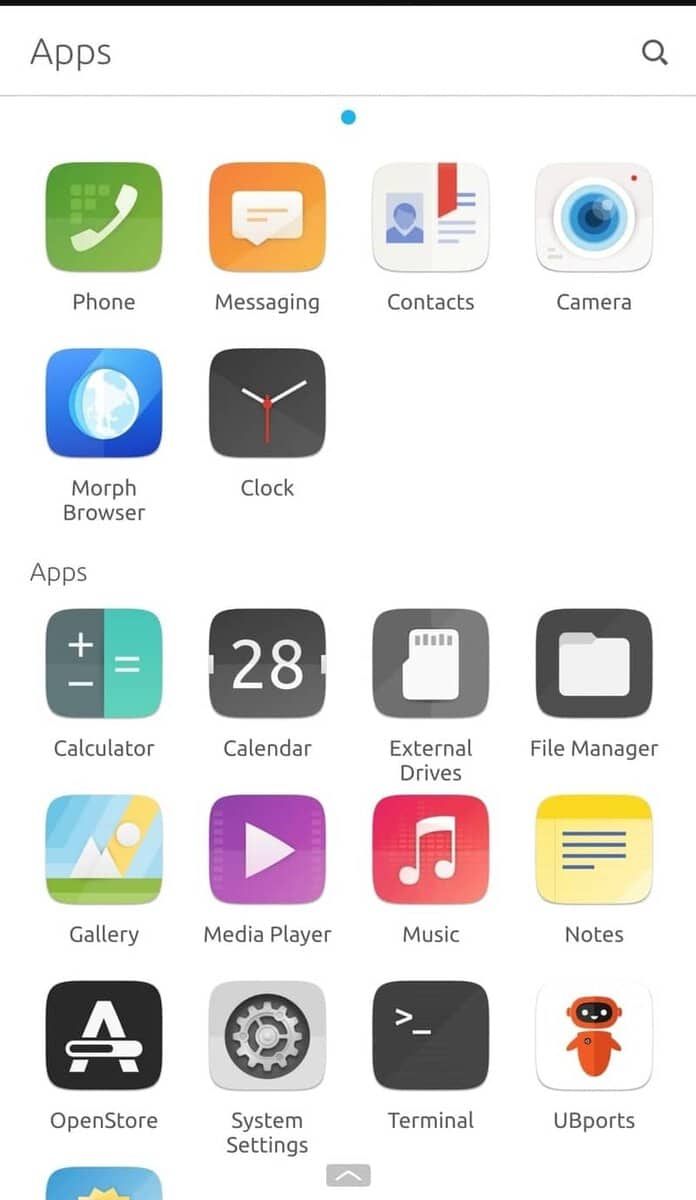
Paso 4: arranque dual Ubuntu Touch con Android
en Android, las configuraciones de arranque normales se almacenan dentro del directorio de recuperación del sistema. Para habilitar la opción de arranque dual, debe editar el archivo de arranque bash. Aquí voy a descargar un archivo bash de arranque dual para mi dispositivo Android., Puedes usar cualquiera de tus editores bash favoritos para habilitar el arranque dual.
Mantenga su dispositivo Android conectado con su computadora, deje la configuración de depuración USB como estaba antes. Ahora, Abra el terminal desde su máquina Ubuntu Linux y utilice los siguientes comandos bash para actualizar sus opciones de arranque.
antes de comenzar a editar sus scripts de arranque, asegúrese de haber descargado el archivo de Bash de arranque dual correcto para su dispositivo. Reemplazar el script de arranque incorrecto dañaría su dispositivo., Aquí, Estoy usando el Nexus 4 dispositivo Android, así que voy a descargar el archivo de arranque bash para mi dispositivo. Tienes que encontrar el archivo de script de arranque para tu dispositivo.
chmod +x dualboot.shdualboot.sh updatedualboot.sh fulldualboot.sh channel $CHANNELdualboot.sh channel $CHANNEL
Si desea eliminar o eliminar el Ubuntu Touch de su dispositivo Android, puede utilizar la configuración de la aplicación de arranque dual que acaba de instalar dentro de su dispositivo para borrar el Ubuntu Touch.
Pensamientos finales
Usted puede preguntar, ¿por qué instalar el Ubuntu Touch dentro de su Android, mientras que ya tiene el sistema Android instalado dentro del dispositivo., La respuesta es muy clara, instalar un nuevo sistema operativo en cualquier dispositivo no es obligatorio, sino que es libertad. En este post, he tratado de aclarar el concepto de instalar el Ubuntu Touch dentro de un dispositivo Android con una breve explicación.